Performance Monitoring usa seguimientos para recopilar datos sobre los procesos supervisados en tu app. Un seguimiento es un informe que contiene datos capturados entre dos momentos en tu app.
En el caso de las apps para Apple y Android, Performance Monitoring automáticamente recopila varios seguimientos relacionados con el ciclo de vida de las apps. Todos estos seguimientos son similares a un temporizador debido a que miden el tiempo que tarda el proceso en ejecutarse (la “duración”).
Seguimiento del inicio de la app: Mide el tiempo que transcurre desde que el usuario abre la app hasta que está lista para responder.
Seguimiento de la app en primer plano: Mide el tiempo que la app se ejecuta en primer plano y está disponible para el usuario.
Seguimiento de la app en segundo plano: Mide el tiempo en el que la app se ejecuta en segundo plano.
Debido a que estos seguimientos solo recopilan la métrica “duración”, a veces se denominan “Seguimientos de duración”.
Puedes ver los datos de estos seguimientos en la pestaña secundaria Seguimientos personalizados de la tabla de seguimientos, que se encuentra en la parte inferior del panel Rendimiento (obtén más información para usar la consola más adelante en esta página).
Definiciones de cada seguimiento
Performance Monitoring usa las llamadas de método y las notificaciones de tu app para determinar cuándo comienza y se detiene cada tipo de seguimiento. Todos estos seguimientos son similares a un temporizador debido a que miden el tiempo que tarda el proceso en ejecutarse.
Seguimiento del inicio de la app
Con este seguimiento, se mide el tiempo desde que el usuario abre la app hasta que esta está lista para responder. En la consola, el nombre del seguimiento es _app_start. La métrica recopilada para este seguimiento es “duración”.
Se inicia cuando la aplicación carga el primer
Objecten la memoria.Se detiene tras el primer bucle de ejecución correcto que se produce después de que la aplicación recibe la notificación
UIApplicationDidBecomeActiveNotification.
Seguimiento de la app en primer plano
Con este seguimiento, se mide el tiempo en que la app se ejecuta en primer plano y está disponible para el usuario. En la consola, el nombre del seguimiento es _app_in_foreground.
La métrica recopilada para este seguimiento es “duración”.
Se inicia cuando la aplicación recibe la notificación
UIApplicationDidBecomeActiveNotification.Se detiene cuando recibe la notificación
UIApplicationWillResignActiveNotification.
Seguimiento de la app en segundo plano
Con este seguimiento, se mide el tiempo en que la app se ejecuta en segundo plano. En la consola, el nombre del seguimiento es _app_in_background. La métrica que se informa para este seguimiento es “duración”.
Se inicia cuando la aplicación recibe la notificación
UIApplicationWillResignActiveNotification.Se detiene cuando recibe la notificación
UIApplicationDidBecomeActiveNotification.
Métricas que recopilan estos seguimientos
Estos seguimientos son de tipo listos para usar, por lo que no puedes agregar métricas ni atributos personalizados.
Todos estos seguimientos son similares a un temporizador debido a que miden el tiempo que tarda en ejecutarse el proceso supervisado. El nombre de esta métrica recopilada se llama “duración”.
Sigue, visualiza y filtra datos de rendimiento
Para ver los datos de rendimiento en tiempo real, asegúrate de que tu app use una versión del SDK de Performance Monitoring que sea compatible con el procesamiento de datos en tiempo real. Obtén más información sobre los datos de rendimiento en tiempo real.
Realiza un seguimiento de las métricas clave en tu panel
Para conocer las tendencias de tus métricas clave, agrégalas al panel correspondiente ubicado en la parte superior del panel Rendimiento. Puedes identificar rápidamente las regresiones si observas los cambios intersemanales o verificas que los cambios recientes en el código están mejorando el rendimiento.
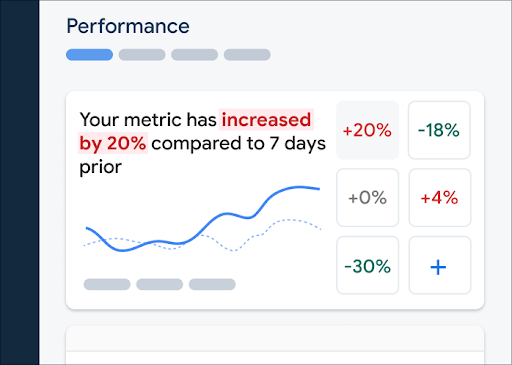 panel de Firebase Performance Monitoring" />
panel de Firebase Performance Monitoring" />
Para agregar una métrica al panel, sigue estos pasos:
- Ve al panel Rendimiento de Firebase console.
- Haz clic en una tarjeta de métrica vacía y, luego, selecciona una métrica existente para agregarla a tu panel.
- En una tarjeta de métrica propagada, haz clic en para ver más opciones, como reemplazar o quitar una métrica.
El panel muestra los datos de métricas recopilados en el tiempo, en forma gráfica y como cambio porcentual.
Obtén más información para usar el panel.
Visualiza seguimientos y sus datos
Para ver tus seguimientos, ve al panel Rendimiento de Firebase console, desplázate hacia abajo hasta la tabla de seguimientos y haz clic en la pestaña secundaria correspondiente. En la tabla se muestran algunas métricas principales para cada seguimiento. Incluso puedes ordenar la lista por el cambio porcentual de una métrica específica.
Performance Monitoring proporciona una página de solución de problemas en Firebase console que destaca los cambios en las métricas, lo que facilita abordar y minimizar con rapidez el impacto de los problemas de rendimiento en tus apps y usuarios. Puedes usar esta página para obtener información sobre posibles problemas de rendimiento, como en los siguientes casos:
- Si seleccionas métricas relevantes en el panel y observas un gran delta
- Si colocas los deltas más grandes en la parte superior de la tabla de seguimientos y observas un cambio porcentual significativo
- Si recibes una alerta por correo electrónico que te notifica sobre un problema de rendimiento
Puedes acceder a la página de solución de problemas de las siguientes maneras:
- En el panel de métricas, haz clic en el botón Ver los detalles de la métrica.
- En cualquier tarjeta de métrica, selecciona
=> Ver detalles . En la página de solución de problemas, se muestran detalles de la métrica que seleccionaste. - En la tabla de seguimientos, haz clic en un nombre de seguimiento o en cualquier valor de métrica de la fila asociada con el seguimiento.
- En una alerta por correo electrónico, haz clic en Investigar ahora.
Cuando haces clic en un nombre de seguimiento en la tabla correspondiente, puedes desglosar las métricas
de interés. Haz clic en el botón
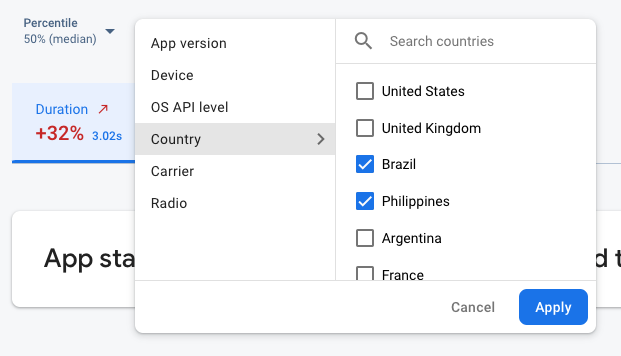 datos de Firebase Performance Monitoring filtrados por atributo" />
datos de Firebase Performance Monitoring filtrados por atributo" />
- Filtra por Versión de la app para ver los datos sobre la versión más reciente o una anterior.
- Filtra por Dispositivo para obtener información sobre cómo los dispositivos más antiguos manejan tu app.
- Filtra por País para asegurarte de que la ubicación de la base de datos no afecte a una región específica.
Obtén más información para ver los datos de los seguimientos.
Próximos pasos
Obtén más información sobre cómo usar atributos para examinar datos de rendimiento.
Obtén más información para hacer un seguimiento de los problemas de rendimiento en Firebase console.
Configura alertas para los cambios de código que degradan el rendimiento de tu app. Por ejemplo, puedes configurar una alerta por correo electrónico para el equipo si la hora de inicio de la app supera un umbral que estableciste.
- Mira informes detallados de las sesiones de usuario, en las que puedes ver un seguimiento específico en un contexto de cronograma de otros seguimientos recopilados durante la misma sesión.
